Error 1068 no fue posible lanzar una subsidiaria o grupo
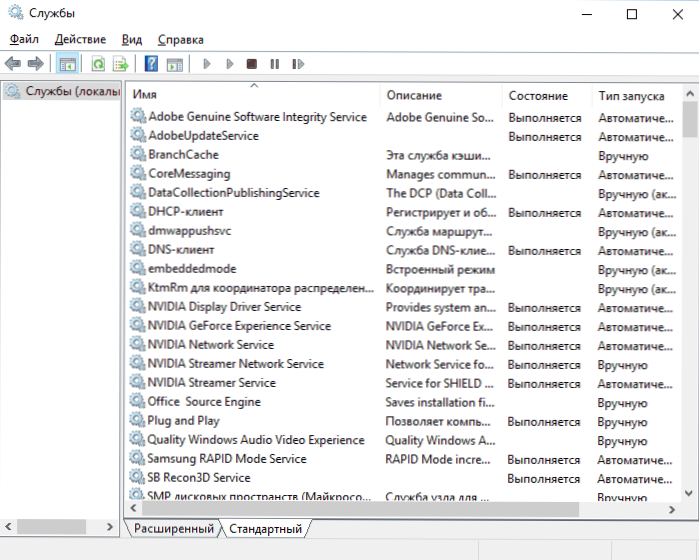
- 2281
- 333
- Gilberto García
Si, cuando inicia un programa, el rendimiento de la acción en Windows o cuando ingresa al sistema, ve un mensaje sobre el error 1068 "No es posible iniciar una subsidiaria o grupo", esto sugiere que por alguna razón el servicio está deshabilitado para realizar la acción o no se puede iniciar.
En estas instrucciones, en detalle sobre las opciones comunes de error 1068 (audio de Windows, al conectar y crear una red local, etc.PAG.) y cómo solucionar el problema que ha surgido, incluso si su caso no está entre los comunes. El error en sí puede aparecer en Windows 10, 8 y Windows 7, es decir, en todas las versiones recientes del sistema operativo de Microsoft.
No se pudo iniciar una subsidiaria: opciones de error comunes 1068
Para empezar, sobre los errores encontrados con mayor frecuencia y formas rápidas de solucionarlos. Necesario para corregir la acción se realizará en la administración de los servicios de Windows.
Para abrir "servicios" en Windows 10, 8 y Windows 7, presione las teclas Win+R (donde la victoria es el emblema del sistema operativo) e ingrese los servicios.MSC luego haga clic en Entrar. Una ventana con una lista de servicios y su condición se abrirá.
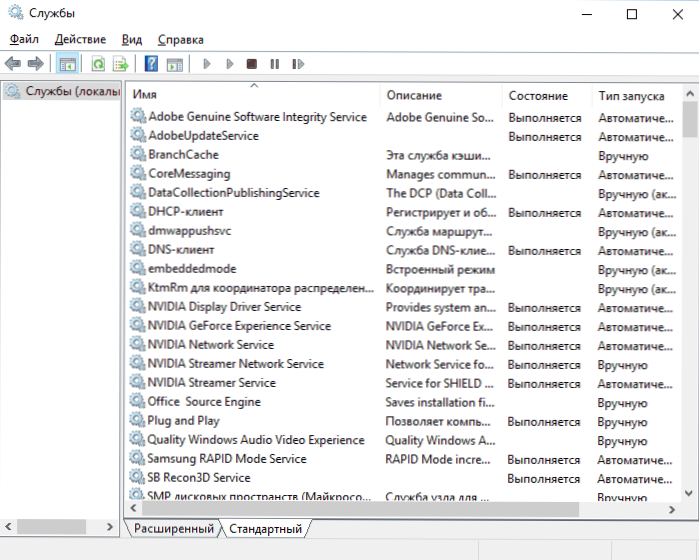
Para cambiar los parámetros de cualquiera de los Servicios, solo haga clic dos veces en él, en la siguiente ventana puede cambiar el tipo de inicio (por ejemplo, encender "automáticamente") e iniciar o detener el servicio. Si la opción no está disponible, primero debe cambiar el tipo de lanzamiento a "manualmente" o "automáticamente", aplique la configuración y solo entonces inicie el servicio (pero puede no comenzar en este caso, si depende de Algunas otras cosas desconectadas en el momento presente de los servicios).
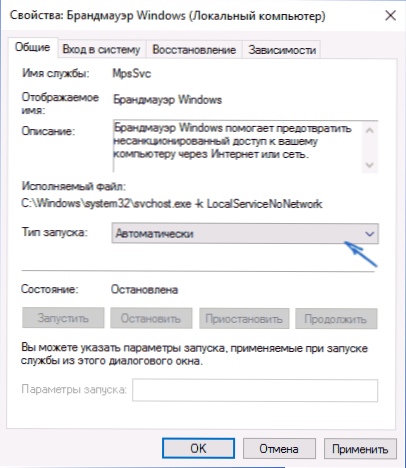
Si el problema no se resolvió de inmediato (o no es posible ejecutar los servicios), luego de cambiar el tipo de lanzamiento de todos los servicios necesarios y la configuración de guardar, intente volver a cargar la computadora.
Error 1068 Servicio de audio de Windows
Si la subsidiaria falló al iniciar el servicio de audio de Windows, verifique la condición de los siguientes servicios:
- Potencia (tipo de lanzamiento predeterminado - automáticamente)
- Planificador de las clases de multimedia (este servicio puede no estar en la lista, entonces para su sistema operativo no es aplicable, señorita).
- Llamada remota de los procedimientos RPC (de forma predeterminada - automáticamente).
- Los medios para construir los puntos finales del audio de Windows (tipo de lanzamiento, automáticamente).
Después del lanzamiento de estos servicios y la devolución del lanzamiento predeterminado, el servicio de audio de Windows debe dejar de emitir el error especificado.
No fue posible lanzar una subsidiaria cuando las acciones con conexiones de red
La siguiente opción común es un mensaje de error 1068 para cualquier acción con la red: proporcionar acceso general a la red, configurar un grupo de inicio, conectarse a Internet.
En la situación descrita, verifique el trabajo de los siguientes servicios:
- Windows Connection Manager (automáticamente)
- Llamada remota de los procedimientos RPC (automáticamente)
- Servicio de construcción automática de VLAN (automáticamente)
- Auto WWAN Auto -Building (manualmente, para conexiones inalámbricas e Internet en una red móvil).
- Servicio de puerta de enlace de nivel de aplicación (manualmente)
- Servicio de información sobre redes conectadas (automáticamente)
- Administrador de conexión de acceso remoto (predeterminado - manualmente)
- Despachador de conexiones automáticas de acceso remoto (manualmente)
- Servicio SSTP (manualmente)
- Enrutamiento y acceso remoto (por defecto, está deshabilitado, pero intente iniciar, puede ayudar a corregir errores).
- Despachador de certificados de participantes de la red (manualmente)
- Protocolo PNRP (manualmente)
- Telefonía (manualmente)
- Plug and play (manualmente)
Como una acción separada para los problemas con los servicios de red cuando se conectan a Internet (Error 1068 y Error 711 al conectarse a Windows 7), puede probar lo siguiente:
- Detenga el "despachador de los certificados de participantes de la red" (no cambie el tipo de lanzamiento).
- En la carpeta C: \ Windows \ ServiceProfiles \ LocalService \ AppData \ Roaming \ PeernetWorking Eliminar el archivo Tienda.SST Si está disponible.
Después de eso, reinicie la computadora.
Busque el error requerido de 1068 servicios manualmente utilizando el ejemplo del administrador de impresión y el firewall
Como no puedo prever todas las opciones posibles para la aparición de error con el lanzamiento de subsidiarias, muestro cómo intentar corregir correctamente el error 1068 manualmente.
Este método debe ser adecuado para la mayoría de los casos de la aparición del problema en Windows 10 - Windows 7: y para errores de firewall, Hamachi, Print Manager y para otras opciones menos comunes.
En el mensaje de error 1068, el nombre del servicio que causó este error siempre está presente. En la lista de servicios de Windows, busque este nombre, luego haga clic en él con el botón derecho del mouse y seleccione "Propiedades".
Después de eso, vaya a la pestaña "Dependencia". Por ejemplo, para el despachador de prensa, veremos que se requiere una "llamada remota de procedimientos", y el Brandmauer requiere un "servicio de filtrado básico", para lo cual, a su vez, se requiere la misma "llamada remota de procedimientos".

Cuando comenzaron a conocer los servicios necesarios, tratamos de incluirlos. Si se desconoce el tipo de lanzamiento predeterminado, intentamos "automáticamente" con la reiniciación posterior de la computadora.
Nota: los servicios como "nutrición" y "plug and play" no son dependencias indicadas, pero pueden ser críticos para el trabajo, siempre prestan atención si los errores en el lanzamiento de los servicios.
Bueno, si no es una de las opciones, tiene sentido probar los puntos de recuperación (si los hay) u otros métodos de restauración del sistema antes de recurrir a reinstalar el sistema operativo. Aquí los materiales de la página de Windows 10 pueden ayudar (muchos de ellos son adecuados para Windows 7 y 8).

